 Importar datos EDR
Importar datos EDR
Un Event Data Recorder (EDR), también conocido como "caja negra" proporciona puntos de datos sólidos que se pueden extraer, generar e importar a FARO Zone 3D. Utilice los puntos de datos para ayudar a determinar los detalles del vehículo cerca del momento del accidente.
Esta función se basa en la herramienta, que es compatible con la mayoría de los Bosch CDR vehículos de 2016 y posteriores. Esta herramienta permite la recuperación de datos de EDR un vehículo involucrado en un accidente. El hardware y el software de la CDR herramienta brindan la capacidad de obtener imágenes, descargar o recuperar EDR datos de los vehículos.
Algunos EDR sistemas monitorean la velocidad del vehículo a lo largo de su longitud, pero no el impulso lateral. Para crear una visión completa de un accidente, los analistas examinan el impulso, la energía y el daño por aplastamiento, comparando sus estimaciones de velocidad con el número reportado por el EDR.
EDR Se puede utilizar en litigios por incidentes relacionados con el tráfico, pero el propósito principal de un EDR es mejorar la seguridad del conductor; no para los datos utilizados en la reconstrucción de accidentes. Tenga en cuenta las limitaciones de EDR los datos para determinar la causa de los eventos de tráfico.
Para importar EDR datos:
-
Seleccione un vehículo o coloque un vehículo en el dibujo.
-
En la cinta de animación, seleccione la flecha desplegable Importar datos de animación y elija EDR.
-
Haz una de las siguientes cosas:
-
Si existe un EDR archivo de datos para el vehículo, haga clic en Abrir, navegue hasta el archivo y, a continuación, ábralo haciendo doble clic en él. Los campos del cuadro de EDR diálogo Importar se actualizan para reflejar los datos del archivo. Si ha utilizado un EDR archivo de datos, vaya al paso 7.
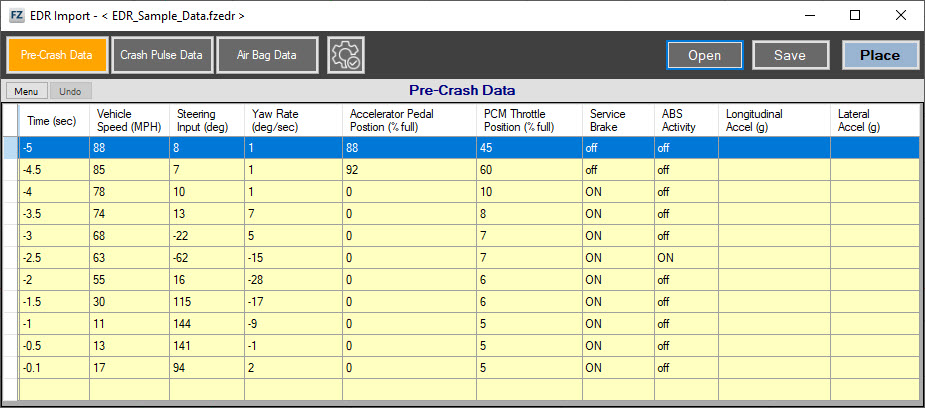
-
Si no existe ningún EDR archivo de datos, busque el informe de bloqueo (PDF o CSV). Introduzca los EDR datos manualmente o exporte el informe a un formato de hoja de cálculo desde el que pueda pegar los datos de la columna en FARO Zone 3D. A continuación se muestran ejemplos de tablas de datos PDF y CSV previas al bloqueo de CDR la herramienta.

-
-
Haz una de las siguientes cosas:
-
Si existe un EDR archivo de datos para el vehículo, haga clic en Abrir, navegue hasta el archivo y, a continuación, ábralo haciendo doble clic en él. Los campos del cuadro de EDR diálogo Importar se actualizan para reflejar los datos del archivo. Si ha utilizado un EDR archivo de datos, vaya al paso 7.
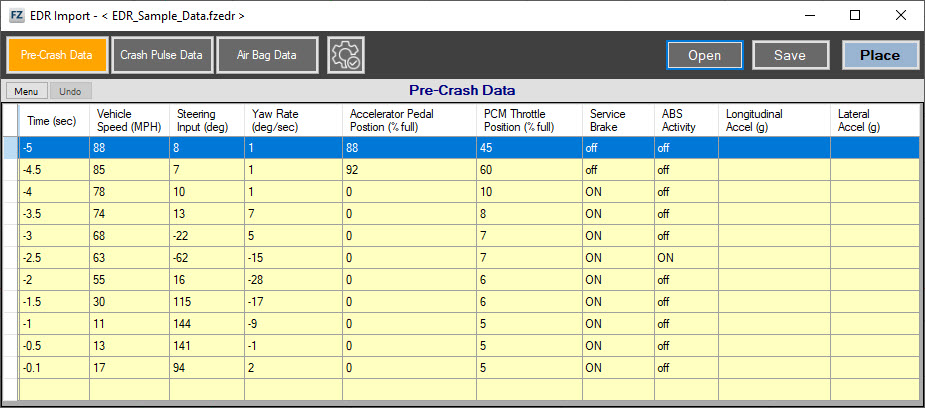
-
Si no existe ningún EDR archivo de datos, busque el informe de bloqueo (PDF o CSV). Introduzca los EDR datos manualmente o exporte el informe a un formato de hoja de cálculo desde el que pueda pegar los datos de la columna en FARO Zone 3D. A continuación se muestran ejemplos de tablas de datos PDF y CSV previas al bloqueo de CDR la herramienta.

-
-
Introduzca los datos previos al bloqueo (obligatorios). Si solo está ingresando datos previos al bloqueo, abra las opciones de EDR y seleccione Solo animación previa al bloqueo.
-
Tiempo (s)
-
Velocidad del vehículo (MPH)
-
Entrada de la dirección (grado)
-
Velocidad de guiñada (deg/seg)
-
Posición del pedal del acelerador(%)
-
Posición del acelerador del PCM (%)
-
Freno de servicio (activado/desactivado)
-
Actividad del ABS (On/Off)
-
Aceleración longitudinal (g)
-
Aceleración lateral (g)
-
-
Introduzca los datos de Crash Pulse , si están disponibles.
-
Tiempo (ms)
-
Delta-Vlongitudinal (MPH)
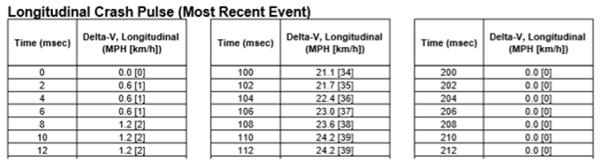
-
Delta-V lateral (MPH)
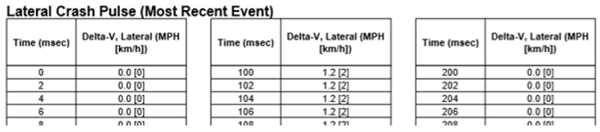
-
Datos de Despliegue de la Bolsa de Aire: Opcional, pero si se introducen valores, el Tablero EDR muestra cuando se desplegaron las bolsas de aire.
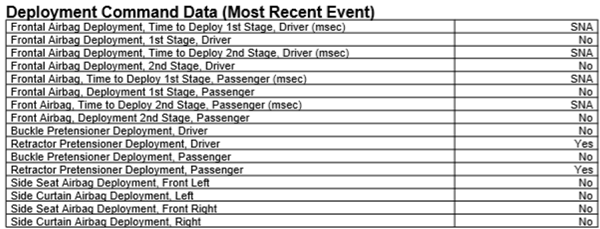
-
-
Haga clic en
 EDR Opciones para configurar opciones adicionales.
EDR Opciones para configurar opciones adicionales.
|
Seleccione esta opción si sólo necesita la animación previa al choque. Cuando se selecciona esta opción, no es necesario incluir información en Crash Pulse Data. Los vehículos más nuevos registran datos previos al choque a intervalos de 0.1 segundos, mientras que los vehículos más antiguos registran datos previos al choque a intervalos de 0.5 segundos. Los intervalos más pequeños recrean con mayor precisión la ruta de la animación, pero el gran número de valores desordena la vista. Todos los valores dificultan la visualización de la ruta y la realización de análisis de tiempo-distancia. Utilice Mostrar KEP cada x para cambiar el valor a un número más manejable de puntos de evento.
|
|
|
Dirección en el sentido de las agujas del reloj con entrada positiva |
La mayoría de los vehículos tienen la dirección en sentido contrario a las agujas del reloj con entrada positiva. Seleccione esta opción si está configurando los datos para un vehículo que tiene dirección en el sentido de las agujas del reloj. |
|
Seleccione una de las siguientes opciones en el desplegable:
|
|
|
Ángulo del volante incremental |
La mayoría de los vehículos tienen dirección incremental. Deseleccione esta opción para los vehículos que tienen un ángulo de volante absoluto. |
-
(Opcional) Haga clic en Guardar para guardar el archivo de datos y utilizarlo EDR más tarde. El archivo se guarda con la extensión .fzedr.
-
Haga clic en Colocar para crear la ruta de EDR animación. Se cierra el EDR cuadro de diálogo Importar
-
Coloca el ancla de la trayectoria de animación en el punto de choque, gira la trayectoria de animación para que coincida con la marca de la prueba.
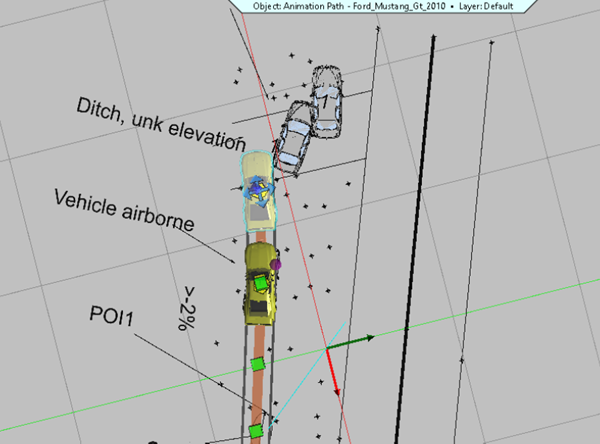
-
Ejecute la animación para revisar la acción. Ver los datos en la pantalla HUD del tablero.
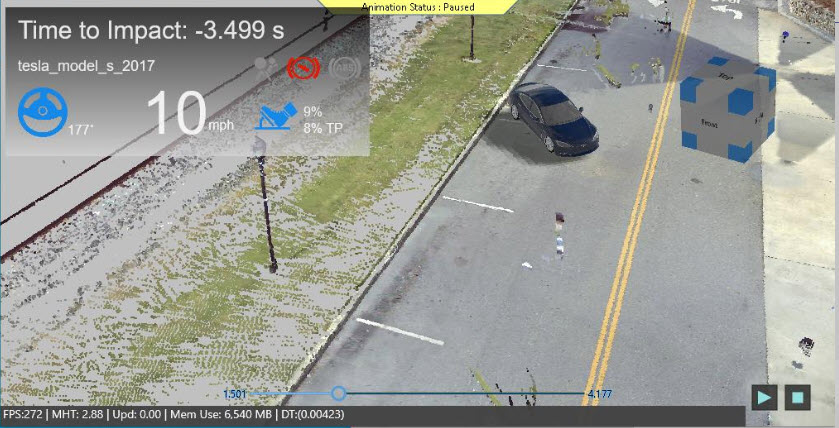
Puede mostrar hasta dos EDR paneles. Cada uno EDR contiene datos diferentes, por lo que los paneles muestran los datos proporcionados.
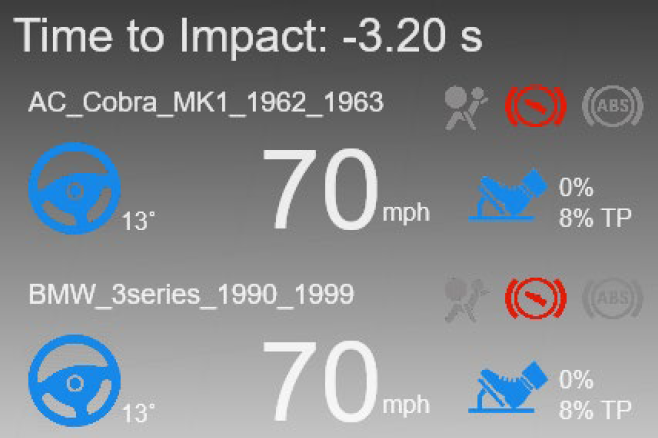
Cambie la posición de un EDR tablero a otra esquina de la pantalla colocando el cursor sobre una esquina y haciendo clic y arrastrando el tablero a la esquina.

